Microsoft 的 Phone Link 應用程式:它是什麼以及如何使用它?
透過複雜的應用程式在 Windows 上鏡像您的手機的時代已經過去了。透過 Microsoft 的 Phone Link,您可以輕鬆將 Android 或 iOS 裝置連接到 Windows 11 或 10,並有效地管理照片、回覆文字等。但 Phone Link 應用程式是什麼?它能為您做些什麼?
什麼是 Phone Link(哪裡可以下載)?
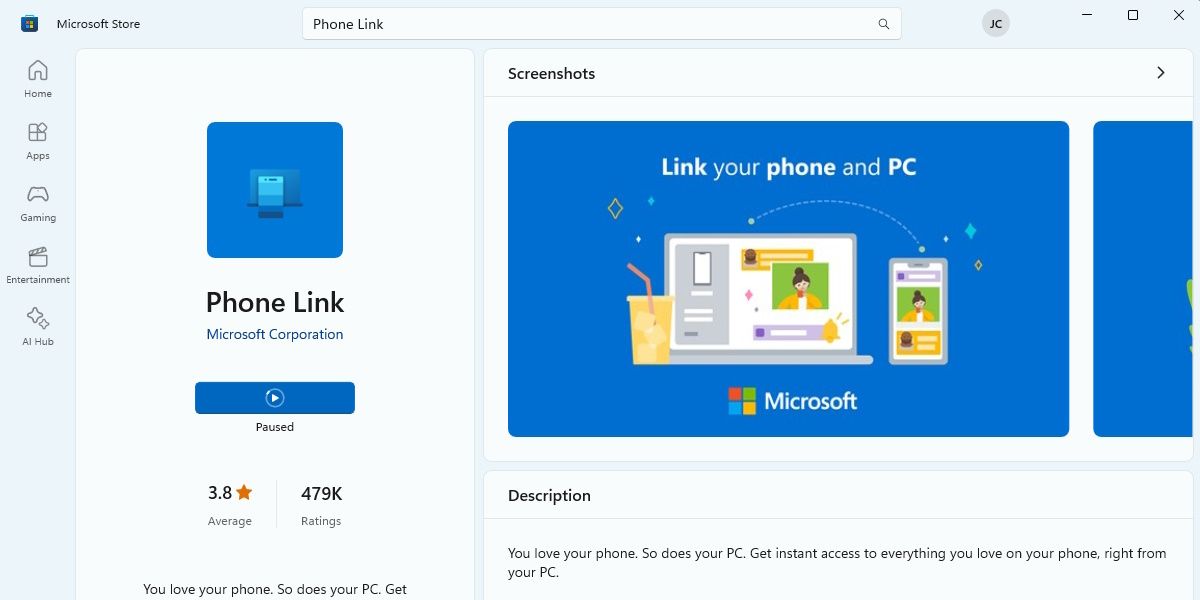
Phone Link 是 Microsoft 從 Windows PC 與行動裝置互動的解決方案。該應用程式滿足您的日常需求,例如查看簡訊、回覆通知、管理照片和撥打電話。您無需拿起並解鎖您的 Android 或 iOS 手機。
也就是說,與更高級的同步選項(例如直接鏡像 Android 螢幕或透過相容的三星裝置使用 Samsung Flow)相比,Phone Link 缺乏一些功能。
然而,作為本機 Windows 實用程序,它提供了一些優勢。 Phone Link 預先安裝在大多數版本的 Windows 11(以及 2019 年 5 月更新的 Windows 10)上,並且可以在「開始」功能表中快速找到。但如果您的電腦上未安裝它,系統可能會提示您前往 Phone Link 的 Microsoft Store 頁面並從那裡下載。
Phone Link 的系統需求
Phone Link 不需要太多,除了執行 Windows 11 的電腦和活動的 Microsoft 帳戶之外。您必須在手機上安裝配套應用程式才能連結它,您使用的行動裝置將決定您需要什麼類型的硬體。
- Android:手機和 Windows PC 必須位於同一 Wi-Fi 網路上才能使用 Phone Link。您還可以連接藍牙以實現通話等額外功能。最低配置要求為Android 7.0或以上。
- iOS:iPhone只能透過藍牙連接,因此請確保藍牙已打開,且iPhone在範圍內。您的 iPhone 應至少運行 iOS 14 或更高版本。
如何在 Windows 中設定電話連結
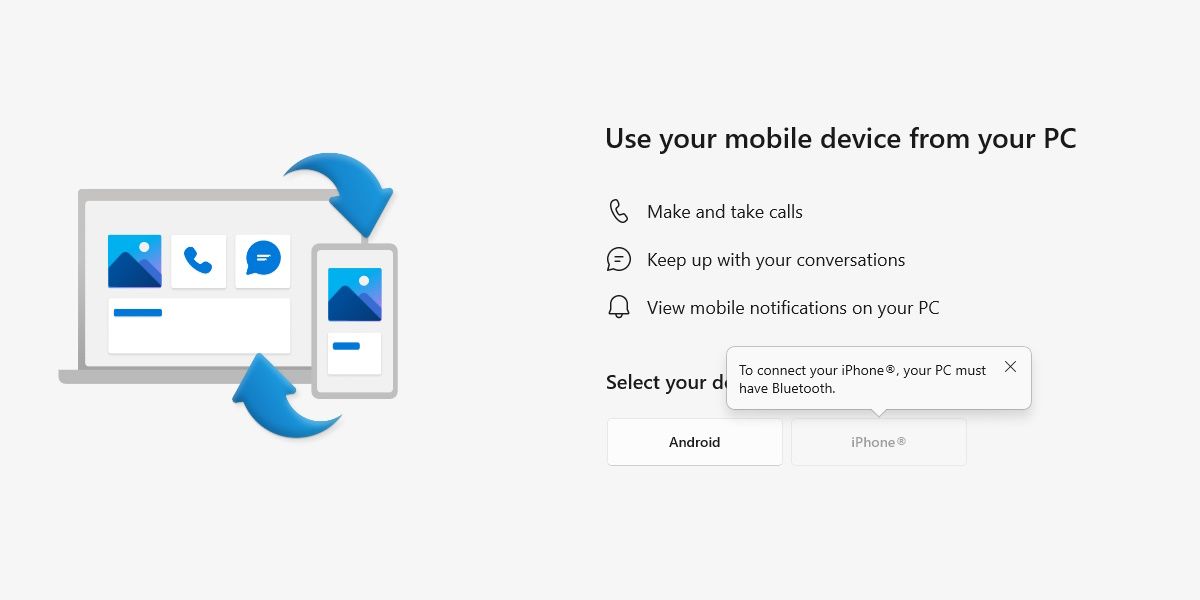
您必須在配對 Android 或 iPhone 之間做出選擇。若要將電腦與手機配對,請安裝適用於 Android 或 iOS 的配套應用程式。分別從 Google Play 商店或 Apple Store 下載並安裝適用於 Android 的 Link to Windows 或適用於 iOS 的 Link to Windows。然後,在電腦上啟動 Phone Link 或透過 Windows 11 工作列上的搜尋找到它。
Phone Link 將在螢幕上產生 QR 碼,您需要使用手機上的 Link to Windows 應用程式進行掃描。或者,您可以使用一個 Web 選項來產生相同的 QR 碼。
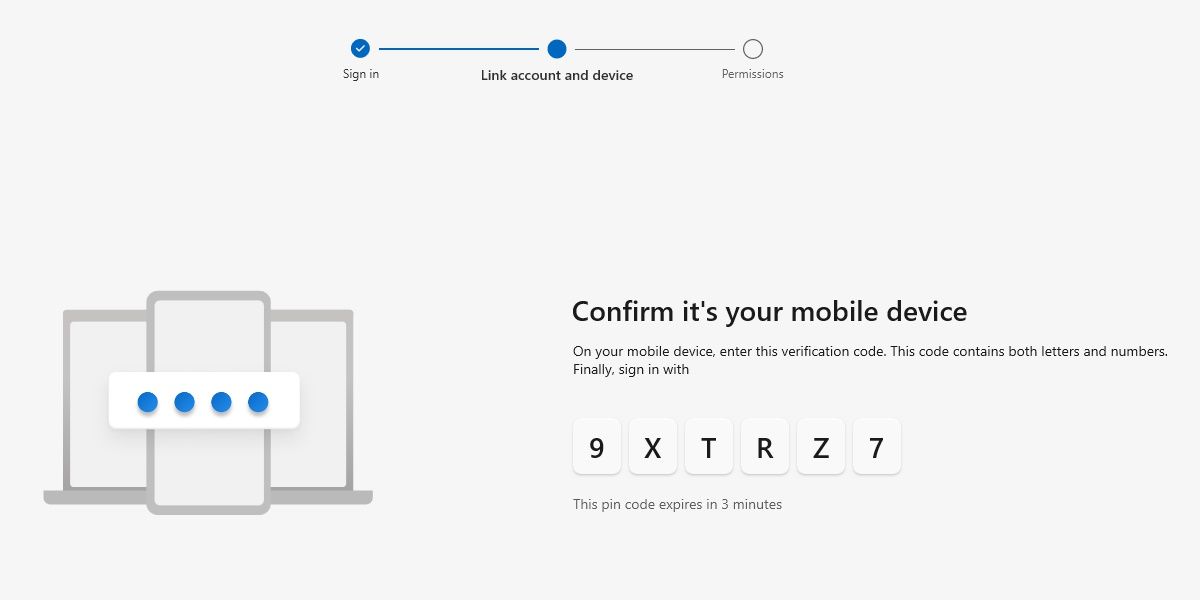
掃描此二維碼後,您的手機上將提供連結代碼,並提示您登入 Microsoft 帳戶。在「電話連結」視窗中鍵入此字母數字代碼以完成配對。
接下來,系統將提示您授予設備上的一些系統權限。允許或禁止管理您想要同步的內容 - 但是,握手在具有完全權限的情況下效果最佳。此外,未授予完整權限或在手機上啟用省電模式可能會導致與 Phone Link 同步錯誤。
Phone Link 應用程式的基本功能
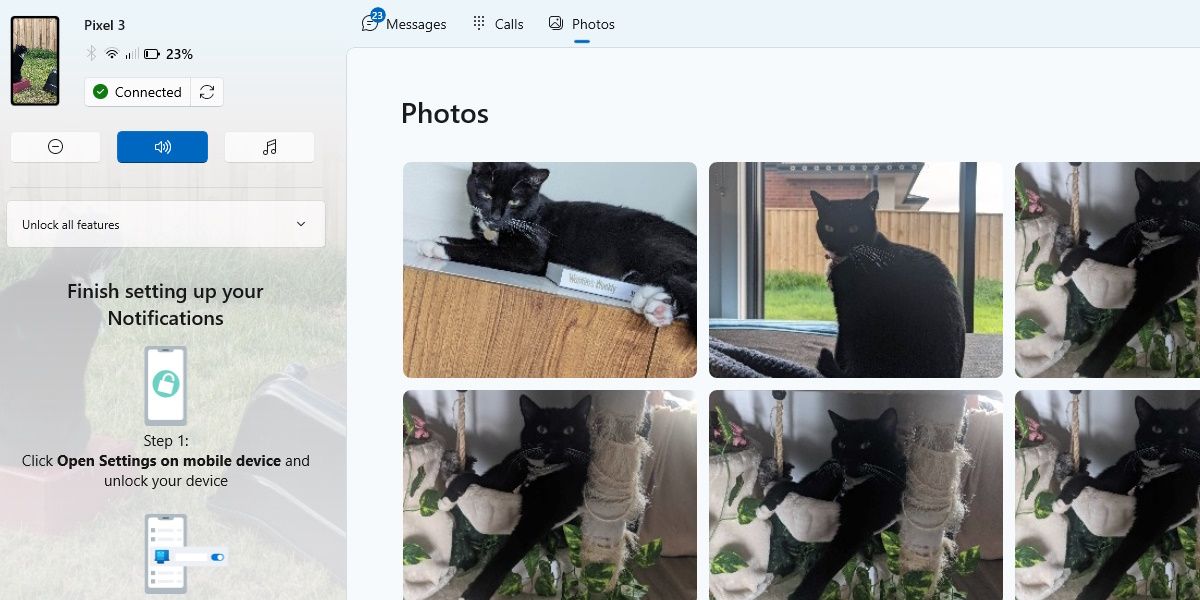
假設您透過藍牙或Wi-Fi 連接,Phone Link 具有以下核心功能:
- 簡訊:管理和回覆您的簡訊。這對於那些喜歡打字而不是發送簡訊的人來說很方便。
- 通知管理:您的所有通知橫幅都可以從 Phone Link 查看,甚至會在 Windows 中顯示通知事件。可以使用任何帶有互動元素(例如回應欄位)的橫幅。
- 照片(僅限 Android):查看 Android 手機上的 2,000 張最新照片和螢幕截圖。它們可以以原始、完整尺寸查看、保存,或透過 Phone Link 從手機中刪除。
- 撥打和接聽電話:在正確的權限和啟用藍牙的情況下,使用電腦的硬體接聽電話。
- 同步聯絡人:您可以同步手機上的所有聯絡人,並從電腦上搜尋姓名或電話號碼。
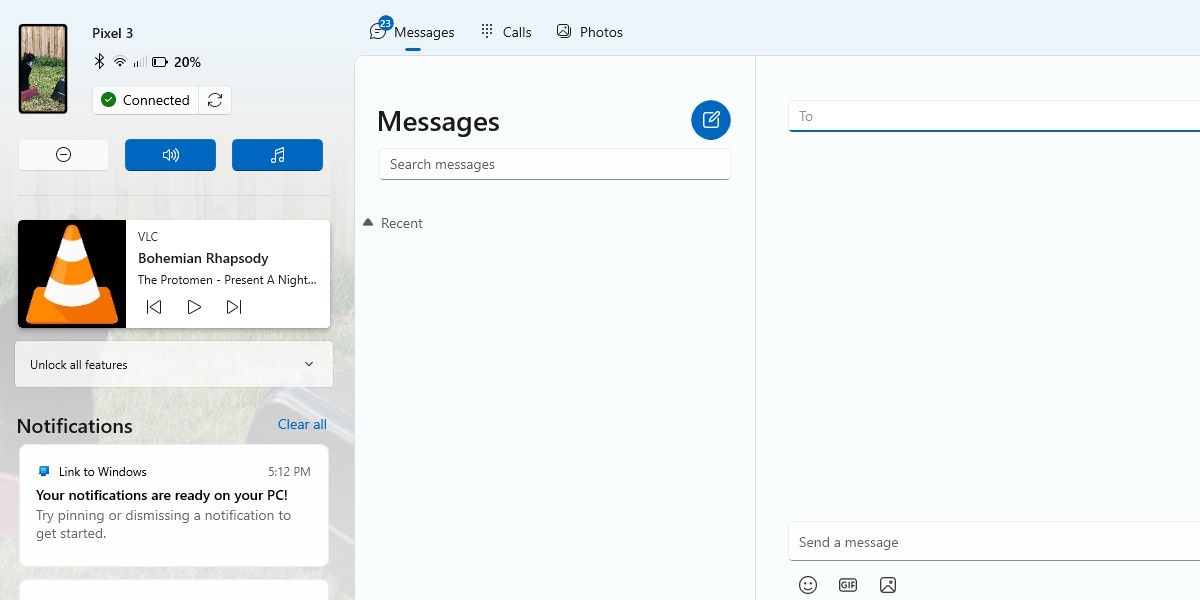
還可以使用更多高級功能,例如螢幕鏡像、在 PC 上使用 Android 應用程式以及在裝置之間拖放檔案。然而,它們僅限於某些相容的手機,大部分是三星品牌的。這可能會讓沒有相容設備的人感到失望。不過,您並不會損失太多,而且兩個設備之間的橋樑仍然有效、簡單且免費。
-
 無法升級到 Windows 11?微軟的建議是“購買一台新電腦”如果您目前使用的是Windows 11 以外的任何版本的Windows,那麼您的系統要麼已經不受支援(Windows XP、Vista、7、8.1),要麼很快就會不受支援(Windows 10) 。在這種情況下,微軟對任何人的最佳建議是「透過購買新電腦轉向 Windows 11」。 微軟為沒有W...軟體教學 發佈於2024-11-06
無法升級到 Windows 11?微軟的建議是“購買一台新電腦”如果您目前使用的是Windows 11 以外的任何版本的Windows,那麼您的系統要麼已經不受支援(Windows XP、Vista、7、8.1),要麼很快就會不受支援(Windows 10) 。在這種情況下,微軟對任何人的最佳建議是「透過購買新電腦轉向 Windows 11」。 微軟為沒有W...軟體教學 發佈於2024-11-06 -
 如何修復生日未顯示在 iPhone 日曆中的問題基本修復 強制退出並重新啟動應用程式:這將使應用程式重新啟動並在您的 iPhone 上完全重新加載。 更新日曆應用程式:您可以透過安裝新的 iOS 版本來安裝最新版本的應用程式。 修復1:檢查預設電子郵件帳號 如果您的聯絡人生日未顯示在 iPhone 上的日曆應用程式中,請檢查與日曆應用程式連結...軟體教學 發佈於2024-11-06
如何修復生日未顯示在 iPhone 日曆中的問題基本修復 強制退出並重新啟動應用程式:這將使應用程式重新啟動並在您的 iPhone 上完全重新加載。 更新日曆應用程式:您可以透過安裝新的 iOS 版本來安裝最新版本的應用程式。 修復1:檢查預設電子郵件帳號 如果您的聯絡人生日未顯示在 iPhone 上的日曆應用程式中,請檢查與日曆應用程式連結...軟體教學 發佈於2024-11-06 -
 修復 Android 手機在 Mac 上不顯示的 4 種方法修復 2:在 Android 手機上啟用檔案分享 預設情況下,當您將 Android 手機連接到 PC 或 Mac 時,系統會開始為手機充電。如果您想存取手機傳輸文件,請在Android手機上啟用文件傳輸權限。 第 1 步: 將 Android 手機連接到 Mac。 步驟 2: 解...軟體教學 發佈於2024-11-06
修復 Android 手機在 Mac 上不顯示的 4 種方法修復 2:在 Android 手機上啟用檔案分享 預設情況下,當您將 Android 手機連接到 PC 或 Mac 時,系統會開始為手機充電。如果您想存取手機傳輸文件,請在Android手機上啟用文件傳輸權限。 第 1 步: 將 Android 手機連接到 Mac。 步驟 2: 解...軟體教學 發佈於2024-11-06 -
 《戰鎚 40000:星際戰士 2》低 FPS/滯後/卡頓自從《戰鎚40000:星際戰士2》發布以來,許多玩家反映遇到了「戰鎚40000:星際戰士2低FPS/延遲/卡頓/高ping」問題。如果你是其中之一,那麼 MiniTool 的這篇文章就是你所需要的。 戰鎚 40000:星際戰士 2 是備受期待的戰鎚系列續作。然而,像許多現代遊戲一樣,一些玩家可能會遇...軟體教學 發佈於2024-11-06
《戰鎚 40000:星際戰士 2》低 FPS/滯後/卡頓自從《戰鎚40000:星際戰士2》發布以來,許多玩家反映遇到了「戰鎚40000:星際戰士2低FPS/延遲/卡頓/高ping」問題。如果你是其中之一,那麼 MiniTool 的這篇文章就是你所需要的。 戰鎚 40000:星際戰士 2 是備受期待的戰鎚系列續作。然而,像許多現代遊戲一樣,一些玩家可能會遇...軟體教學 發佈於2024-11-06 -
 修復 Enotria:最後一首歌滯後、口吃、凍結的指南艾諾特里亞:最後一首歌現已推出。您可以獲得這款遊戲並開始您的遊戲之旅。然而,並不是所有玩家都能獲得滿意的遊戲體驗。一些玩家報告了諸如《Enotria: The Last Song》滯後、卡頓和凍結等問題。如何解決這些問題呢? MiniTool 的這篇文章給了一些建議。 Enotria: The La...軟體教學 發佈於2024-11-06
修復 Enotria:最後一首歌滯後、口吃、凍結的指南艾諾特里亞:最後一首歌現已推出。您可以獲得這款遊戲並開始您的遊戲之旅。然而,並不是所有玩家都能獲得滿意的遊戲體驗。一些玩家報告了諸如《Enotria: The Last Song》滯後、卡頓和凍結等問題。如何解決這些問題呢? MiniTool 的這篇文章給了一些建議。 Enotria: The La...軟體教學 發佈於2024-11-06 -
 8 個最佳三星 Galaxy Z Flip6 提示和技巧購買新手機並查看其功能可能是一個令人興奮的過程。然而,在所有這一切中,重要的是不要忘記提示和技巧的作用,它們可以幫助改善新手機的使用體驗。因此,如果您最近購買了 Galaxy Z Flip6,請不要錯過這份三星 Galaxy Z Flip6 最佳提示和技巧清單。讓我們開始吧。 1.使用解釋器工具跨...軟體教學 發佈於2024-11-05
8 個最佳三星 Galaxy Z Flip6 提示和技巧購買新手機並查看其功能可能是一個令人興奮的過程。然而,在所有這一切中,重要的是不要忘記提示和技巧的作用,它們可以幫助改善新手機的使用體驗。因此,如果您最近購買了 Galaxy Z Flip6,請不要錯過這份三星 Galaxy Z Flip6 最佳提示和技巧清單。讓我們開始吧。 1.使用解釋器工具跨...軟體教學 發佈於2024-11-05 -
 您的智慧型手機真的需要螢幕保護貼嗎?智慧型手機價格昂貴,您不會願意花費 1,000 美元或更多,但最終螢幕會出現刮痕。許多人仍然購買螢幕保護貼來保護自己的購買,但隨著現代顯示技術的進步,它們仍然有必要嗎? 確實,曾經有一段時間,在手機上貼上螢幕保護貼幾乎是必須的。然而,多年來,現代智慧型手機顯示器使用的材料發生了很大變化。使用螢...軟體教學 發佈於2024-11-05
您的智慧型手機真的需要螢幕保護貼嗎?智慧型手機價格昂貴,您不會願意花費 1,000 美元或更多,但最終螢幕會出現刮痕。許多人仍然購買螢幕保護貼來保護自己的購買,但隨著現代顯示技術的進步,它們仍然有必要嗎? 確實,曾經有一段時間,在手機上貼上螢幕保護貼幾乎是必須的。然而,多年來,現代智慧型手機顯示器使用的材料發生了很大變化。使用螢...軟體教學 發佈於2024-11-05 -
 如何在 Windows 11 中啟用或停用智慧型應用程式控制您是否曾经下载过一个麻烦大于其价值的应用程序?我们都去过那里。幸运的是,Windows 11 有一个名为“智能应用程序控制”的内置安全功能,可帮助您避开可疑软件。本文将指导您在 Windows 11 PC 上启用或禁用智能应用程序控制。 但首先,智能应用程序控制到底是什么,它是如何工作的?...軟體教學 發佈於2024-11-05
如何在 Windows 11 中啟用或停用智慧型應用程式控制您是否曾经下载过一个麻烦大于其价值的应用程序?我们都去过那里。幸运的是,Windows 11 有一个名为“智能应用程序控制”的内置安全功能,可帮助您避开可疑软件。本文将指导您在 Windows 11 PC 上启用或禁用智能应用程序控制。 但首先,智能应用程序控制到底是什么,它是如何工作的?...軟體教學 發佈於2024-11-05 -
 如何修復 Google 地圖無法運行的問題谷歌地图通常是可靠的旅行伴侣,但偶尔的故障可能会让我们陷入困境。服务器中断、缺乏互联网连接、时间和日期设置不正确或后台数据使用受限等问题都可能导致这些问题。您可以采取以下一些故障排除步骤来解决问题。 执行一些初步检查 从一些基本检查开始故障排除过程。首先,重新启动您的设备以排除任何临时中断。然...軟體教學 發佈於2024-11-05
如何修復 Google 地圖無法運行的問題谷歌地图通常是可靠的旅行伴侣,但偶尔的故障可能会让我们陷入困境。服务器中断、缺乏互联网连接、时间和日期设置不正确或后台数据使用受限等问题都可能导致这些问题。您可以采取以下一些故障排除步骤来解决问题。 执行一些初步检查 从一些基本检查开始故障排除过程。首先,重新启动您的设备以排除任何临时中断。然...軟體教學 發佈於2024-11-05 -
 在 Windows 中停用 Hyper-V 的 4 種方法方法一:使用控制面板 停用 Hyper-V 最簡單的方法是使用控制台。重複以下步驟: 步驟 1:按 Windows 鍵開啟 開始 選單。在搜尋框中輸入控制面板,然後按Enter開啟應用程式。 第 2 步:點選程式選項。 第 3 步:前往程式與功能區域。按一下開啟或關閉 Win...軟體教學 發佈於2024-11-05
在 Windows 中停用 Hyper-V 的 4 種方法方法一:使用控制面板 停用 Hyper-V 最簡單的方法是使用控制台。重複以下步驟: 步驟 1:按 Windows 鍵開啟 開始 選單。在搜尋框中輸入控制面板,然後按Enter開啟應用程式。 第 2 步:點選程式選項。 第 3 步:前往程式與功能區域。按一下開啟或關閉 Win...軟體教學 發佈於2024-11-05 -
 解決 Mac 上 Safari 高記憶體使用問題的 3 種方法基本修復 關閉不相關的選項卡:關閉您在 Safari 中不經常使用的選項卡。每個選項卡都會使用 Mac 的 RAM。 強制停止並重新啟動 Safari: 點選 Apple 標誌 > 強制退出 > 選擇 Safari > 強制退出。 清除快取和 cookie: 開啟 Safari > 設定 > 隱...軟體教學 發佈於2024-11-05
解決 Mac 上 Safari 高記憶體使用問題的 3 種方法基本修復 關閉不相關的選項卡:關閉您在 Safari 中不經常使用的選項卡。每個選項卡都會使用 Mac 的 RAM。 強制停止並重新啟動 Safari: 點選 Apple 標誌 > 強制退出 > 選擇 Safari > 強制退出。 清除快取和 cookie: 開啟 Safari > 設定 > 隱...軟體教學 發佈於2024-11-05 -
 修復發生意外錯誤且 Roblox 需要退出的問題如果你喜歡玩遊戲,那麼你一定對Roblox很熟悉。這是一個非常受歡迎的遊戲平台。然而,有時您在使用過程中可能會遇到這樣的問題——「發生意外錯誤,Roblox 需要退出」。別擔心,請閱讀 MiniTool 中的這篇文章來取得一些解決方案。 發生意外錯誤,Roblox 需要退出Roblox 是一個線上遊...軟體教學 發佈於2024-11-05
修復發生意外錯誤且 Roblox 需要退出的問題如果你喜歡玩遊戲,那麼你一定對Roblox很熟悉。這是一個非常受歡迎的遊戲平台。然而,有時您在使用過程中可能會遇到這樣的問題——「發生意外錯誤,Roblox 需要退出」。別擔心,請閱讀 MiniTool 中的這篇文章來取得一些解決方案。 發生意外錯誤,Roblox 需要退出Roblox 是一個線上遊...軟體教學 發佈於2024-11-05 -
 提升老化電腦效能的 5 種環保方法1.清潔並重新塗抹導熱膏 隨著時間的推移,無論您是購買預製 PC 或筆記型電腦還是自己組裝,SoC 和散熱器之間塗抹的導熱膏都會變乾,從而減少熱傳遞。你可能會問,這會導致什麼? 嗯,對於初學者來說,這會導致兩件事:首先,處理器的平均溫度升高;其次,溫度升高會導致熱節流和效能下降。因此,...軟體教學 發佈於2024-11-05
提升老化電腦效能的 5 種環保方法1.清潔並重新塗抹導熱膏 隨著時間的推移,無論您是購買預製 PC 或筆記型電腦還是自己組裝,SoC 和散熱器之間塗抹的導熱膏都會變乾,從而減少熱傳遞。你可能會問,這會導致什麼? 嗯,對於初學者來說,這會導致兩件事:首先,處理器的平均溫度升高;其次,溫度升高會導致熱節流和效能下降。因此,...軟體教學 發佈於2024-11-05 -
 如何在 Windows 11 中變更工作列顏色更改任务栏颜色是将您的触摸添加到数字画布的简单而有效的方法。无论您是极简主义者还是大胆主张的粉丝,任务栏的颜色都会为您的 Windows 体验定下基调。在本文中,我们将指导您如何更改 Windows 11 中的任务栏颜色。 更改任务栏颜色可让您个性化您的数字环境,提高工作效率并增强整体用户...軟體教學 發佈於2024-11-05
如何在 Windows 11 中變更工作列顏色更改任务栏颜色是将您的触摸添加到数字画布的简单而有效的方法。无论您是极简主义者还是大胆主张的粉丝,任务栏的颜色都会为您的 Windows 体验定下基调。在本文中,我们将指导您如何更改 Windows 11 中的任务栏颜色。 更改任务栏颜色可让您个性化您的数字环境,提高工作效率并增强整体用户...軟體教學 發佈於2024-11-05 -
 如何在 iPhone 和 Android 上關閉發送訊息的聲音通知和聲音會告訴您有新訊息,但有些聲音(例如從手機發送訊息時發出的聲音)可能是不必要的。如果您對這些感到惱火併且想要安靜的簡訊體驗,我們將向您展示如何在 iPhone 和 Android 裝置上關閉發送訊息的聲音。 第 2 步:在「警報」選單下,點選「聲音」並選擇「無」。 ...軟體教學 發佈於2024-11-05
如何在 iPhone 和 Android 上關閉發送訊息的聲音通知和聲音會告訴您有新訊息,但有些聲音(例如從手機發送訊息時發出的聲音)可能是不必要的。如果您對這些感到惱火併且想要安靜的簡訊體驗,我們將向您展示如何在 iPhone 和 Android 裝置上關閉發送訊息的聲音。 第 2 步:在「警報」選單下,點選「聲音」並選擇「無」。 ...軟體教學 發佈於2024-11-05
學習中文
- 1 走路用中文怎麼說? 走路中文發音,走路中文學習
- 2 坐飛機用中文怎麼說? 坐飞机中文發音,坐飞机中文學習
- 3 坐火車用中文怎麼說? 坐火车中文發音,坐火车中文學習
- 4 坐車用中文怎麼說? 坐车中文發音,坐车中文學習
- 5 開車用中文怎麼說? 开车中文發音,开车中文學習
- 6 游泳用中文怎麼說? 游泳中文發音,游泳中文學習
- 7 騎自行車用中文怎麼說? 骑自行车中文發音,骑自行车中文學習
- 8 你好用中文怎麼說? 你好中文發音,你好中文學習
- 9 謝謝用中文怎麼說? 谢谢中文發音,谢谢中文學習
- 10 How to say goodbye in Chinese? 再见Chinese pronunciation, 再见Chinese learning

























